Maison >Problème commun >Comment afficher la méthode de saisie manquante dans Win10
Comment afficher la méthode de saisie manquante dans Win10
- 王林avant
- 2023-07-04 15:57:0613206parcourir
Comment afficher la méthode de saisie Win10 si elle est manquante ? Nous utilisons tous des ordinateurs pour étudier et nous divertir dans notre vie quotidienne, et la fonction de saisie est utilisée pendant l'utilisation. Cependant, certains amis ont récemment découvert que la méthode de saisie ne pouvait pas être utilisée pendant l'utilisation. Dans ce cas, nous ne pouvons pas utiliser l'ordinateur normalement. . Alors, comment devrions-nous résoudre le problème ? L'éditeur ci-dessous a trouvé comment récupérer la méthode de saisie perdue dans Win10. Si vous êtes intéressé, suivez l'éditeur pour jeter un œil ci-dessous !

Comment récupérer si la méthode de saisie Win10 est manquante
1. Cliquez sur le menu Démarrer dans le coin inférieur droit, cliquez sur l'option "Paramètres" et entrez les paramètres Windows, comme indiqué sur l'image.
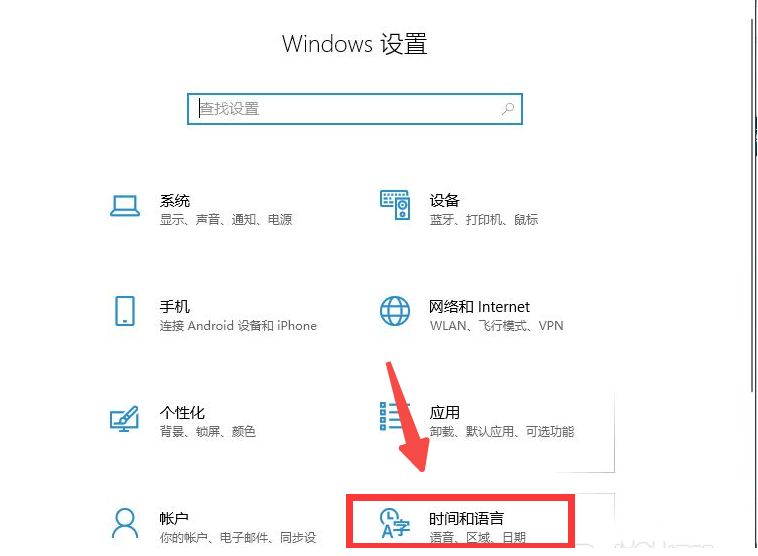
2. Dans la page contextuelle, sélectionnez l'option « Heure et langue », puis sélectionnez l'option « Langue » sur la gauche, comme indiqué sur l'image.
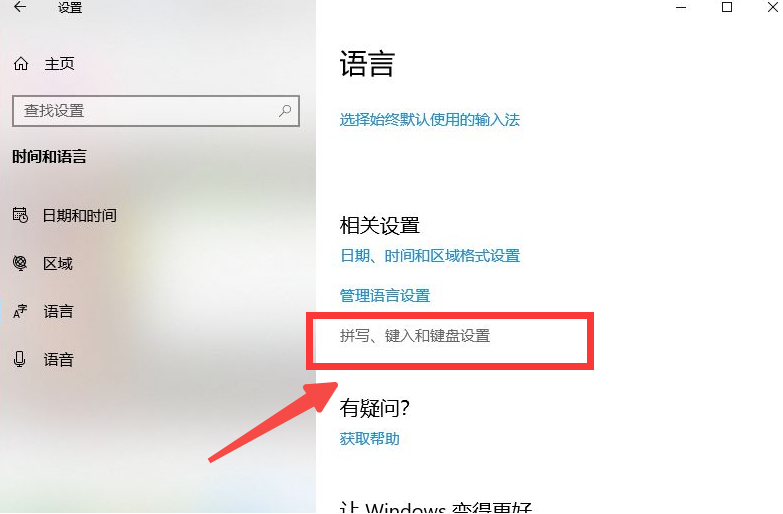
3. Recherchez l'option « Paramètres d'orthographe, de saisie et de clavier » dans la langue et ouvrez-la, comme indiqué sur l'image.
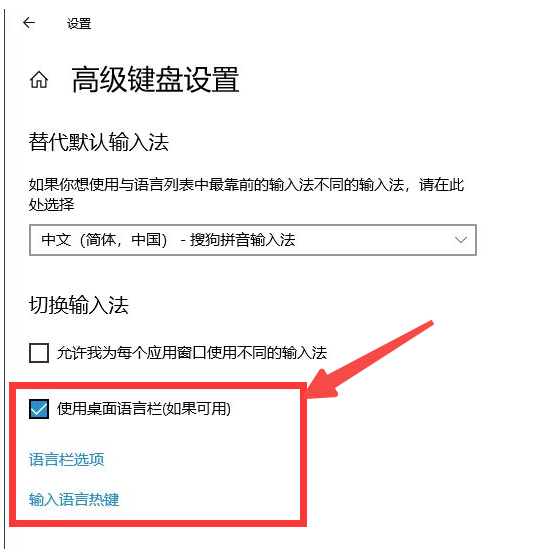
4. Recherchez l'option « Paramètres avancés du clavier » sur la page, comme indiqué sur l'image.
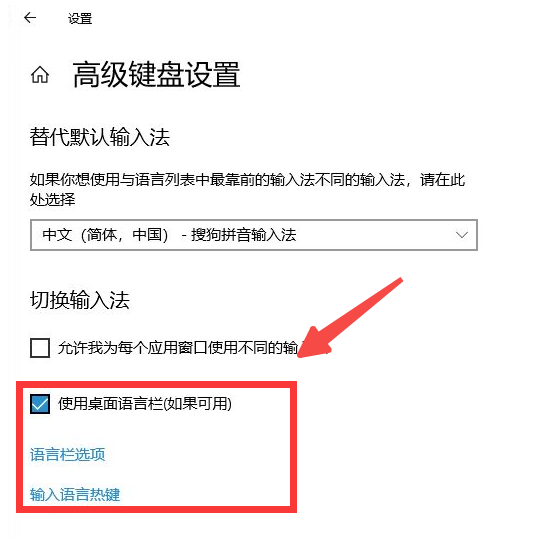
5. Enfin, dans l'interface contextuelle, cochez la case devant "Autoriser la barre de langue du bureau (si disponible)", comme indiqué sur l'image.
Ce qui précède est l'intégralité du contenu de [Comment afficher la méthode de saisie Win10 si elle est manquante - Comment récupérer la méthode de saisie Win10 si elle est manquante]. Des didacticiels plus intéressants sont sur ce site !
Ce qui précède est le contenu détaillé de. pour plus d'informations, suivez d'autres articles connexes sur le site Web de PHP en chinois!

